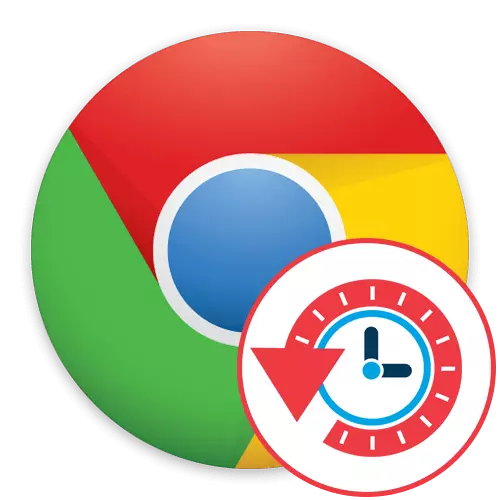
Google Chrome brauzeri ulanmak dowamynda dürli saýtlary jaň taryhy we geçiş taryhy bellenilýär saklanýar. ulanyjy bilen seretdi we ol belli bir wagtyň özünde kabul nirede ol bolandygyny islendik wagt öwrenmek üçin bu edilýär. Täze başlayanlar olar diňe geçmişini görmek üçin gitmek üçin haýsy menýu bilemok bir mesele-ýüz bolýarlar. Biz söz brauzeriňizde çäreleri görmek bilen baglanyşykly ähli taraplaryny beıan jikme-jik diýip, bu ýagdaý bilen kömek ylalaşygyna isleýärin.
Google Chrome brauzeri ỳazgy bakmak
Şu gün gözlenen gerek käbir nüansları bar maksada çözmäge iki usuly barada gürrüň edýär. Mundan başga-da aşakdaky tabşyrygy bu barada öwrenerler.Usul 1: taryhy Menýu
diýen her bir ulanyjynyň bilýär standart usuly "taryhy" atly degişli brauzeri menýusynda saýtlary gözleg taryhy we geçiş barada tanalýar. // taryhy /: Indiki, biz birigiň menýusy arkaly girizmegiñiz nähili aýdýar, emma, şol bir amaly salgy zolagyna Chrome gyzgyn düwmelerini Ctrl + H ýa-da ýazmaga basarak amala aşyrylyp bolunjak, diıip hasap edıärler.
- esasy skaner menýusyny açmak üçin üç wertikal puan görnüşinde düwmesini basyň. Bu ýerde hover önüm "taryhy" aýlamak.
- kontekst menýusynda görkezilýär, siz ähli wakalary görmek üçin dowam edip bir gezek ýa-da diňe bar bolan we beýleki enjamlar täze ýapyk, dyrnak göz aýlaň.
- asla "taryhy" bölümi boýunça dükanlar ähli geçmek we "Incognito" tertibinde açyk, dyrnak üçin başga gözleg motoru isleýär. Bu ýerde ähli pozisyonlar gün saparlary senenamalaýyn tertipde yzygiderli ýerleşdirmeli.
- Eger-de diňe bir Site gündeligi görmek isleýän bolsaňyz, siz string goşmaça edilýän sazlaýjylary açmak we "bu saýtyň beýleki ýazgylaryny" basyň gerek bolar.
- Haýal etmän filtri degişlidir. garaşsyz çalt gözleg dize zerur sorguyu urýar dogry bir tapyp bilersiňiz Bellik.
- başga ýa-da has köp enjamlar google hasabyna bagly bolan üpjün "bölüminde beýleki enjamlar bilen sekmelere" gidiň. sinhronlaň akylly ýa-da kompýuter häzirki taryhy ýerde görkezilýär.
- Sahypanyň haýyşlary bilen sahypa geçiň we seneleri aýyrmagy görersiňiz. Eger hekaýa belli bir wagtdan soň awtomatiki öçürilen bolsa, bu çäreleri görmeýänleriň näme üçin kabul edilendigini, mysal üçin öňki çäreleri tapmagynyň öňüni almaýar.



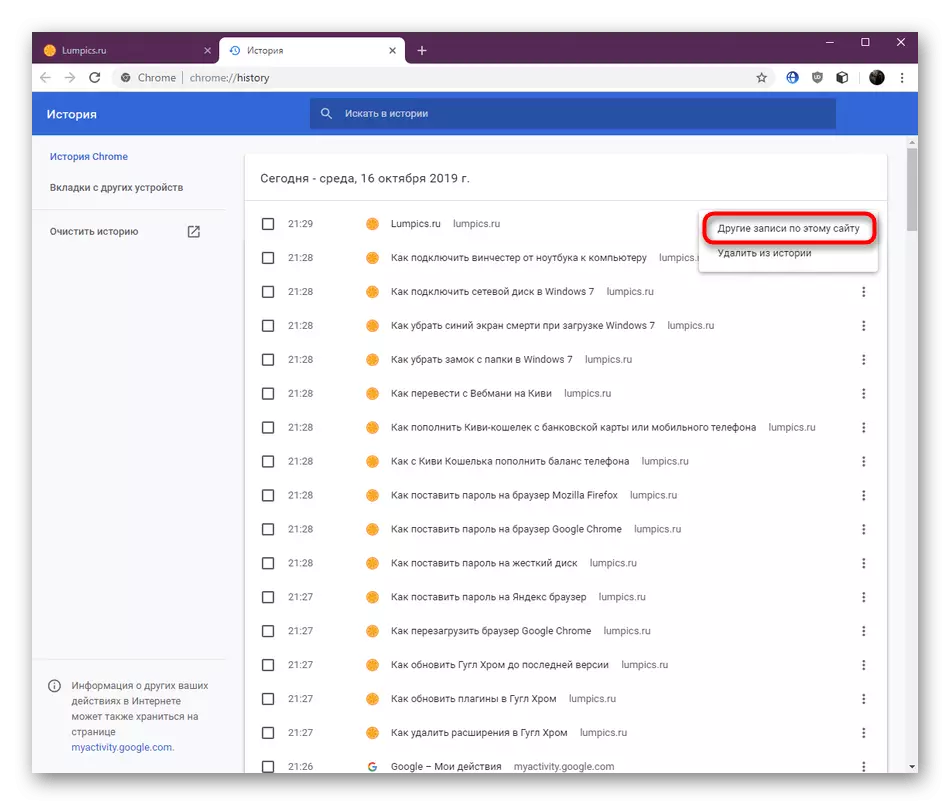

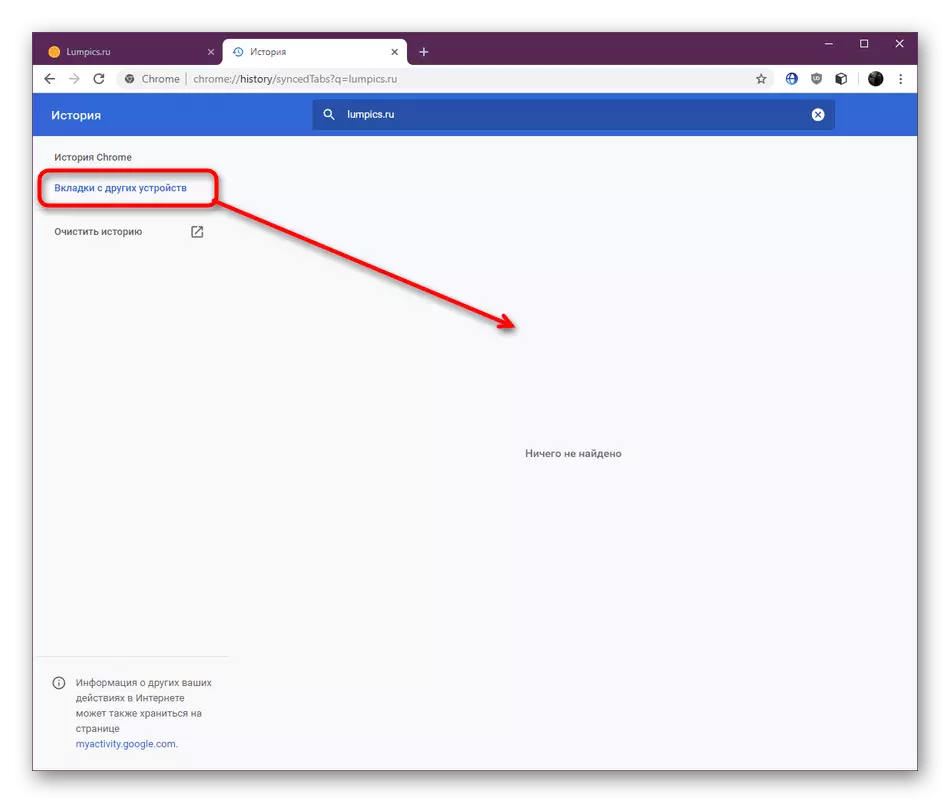
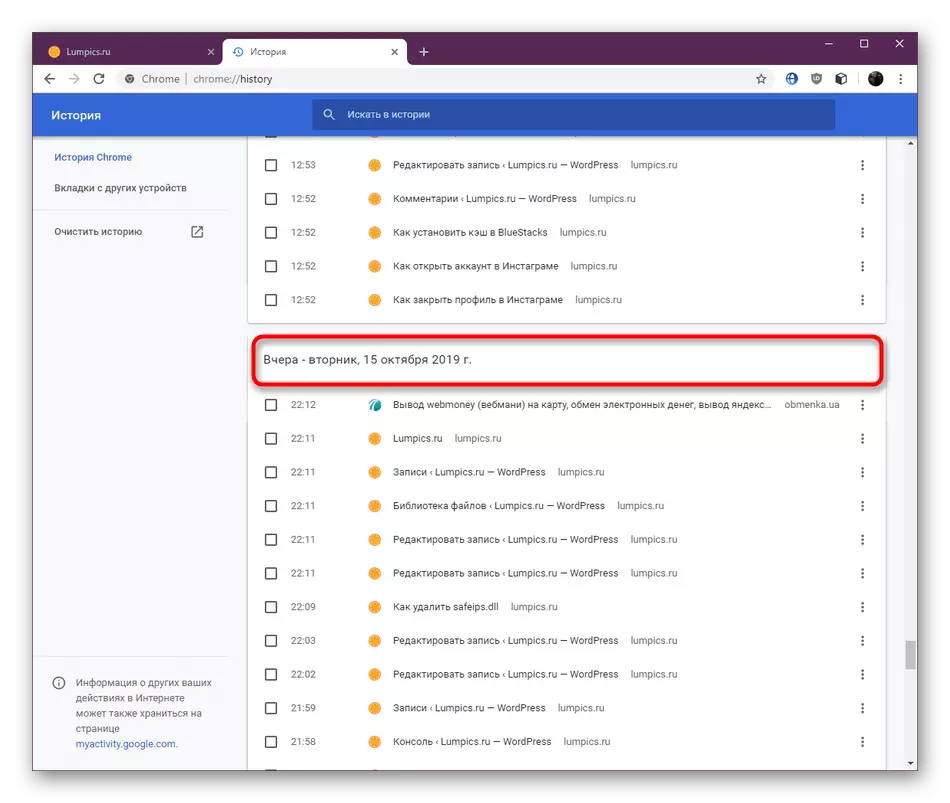
Siziň görüp bilşiňiz ýaly, Google ChRRO Brauzerinde taryhyň nähili spesi gaty gowy ýerine ýetirilýär, hatda iň şows astynda ulanyj ulanyjy aňsatlyk bilen nädip çaltlyk bilen tapmaly ulanyjy aňsat täzelenerçi.
2-nji usul: Google hasaby yzarlaýyş funksiýasy
Bu opsiýa diňe brauzerini guranyňyzdan soň derrew Google hasabyna birikdirenden soň, awtomatiki sinhronlamasyny ulanýança ulanyjylara amatlydyr. Hakyky zat, maglumatlaryň sazlamalarynda we şahsylaşdyrylmagyndan hasam, Internetde görkezilenlerden has köp amatly görnüşde amala aşyrylandan has amatly fuza göz öňünde tutup, sahypalara we beýleki ownuk zatlaryň arasynda has köp amatly görnüşde amala aşyrmaga mümkinçilik berer brauzer menýusy.
- Hromyň ýokarky sag burçunda ýerleşýän hasabyňyzyň nyşanyna basyň. Kontekst menýusynda, görünýän menýuda "Google Hasap sazlamalaryna gitmek" bilen gyzyklanýarsyňyz.
- "Maglumat we şahsylaşdyrma" -a geçmek üçin çep paneli ulanyň.
- Kafel-de "Tractionment hereketinde" programmanyň we web gözlegi, web sahypasynyň taryhyny we ýaşyndadygyny görüp bilerler. Bulary dolandyrmak we wakalary görmek üçin "Gözegçilik yzarlamasynyň" sazlamasyny düzmek ", gök reňkde görkezildi.
- Web gözleg taryhynyň açykdygyna göz ýetiriň. Slaýderi öçürmek üçin süýşürip bilersiňiz. Soňra "Taryhy dolandyrmak" bilen gidiň.
- Maglumat iki re mode-de görkezilýär. Ilki bilen, "bloklary görkez" -yň has amatly görnüşine serediň.
- Aýratyn sahypalaryň aýratyn bir bölüminde aýratyn ähmiýete eýe bolandygyny, aýratyn saýtlar boýunça hereketler aýratyn bir bölümde aýratyn ähmiýet berilýär. Taf ýazgysynyň aşagyndagy "Lumpiks.ru" bilen kafeliň aşagyndaky skrinshotda görýärsiňiz, 75 hereketi öz içine alýan blokdan.
- Bloky açanyňyzda, ähli saparlaryň sanawy görkeziler. Goşmaça parametrleri açmak üçin haýyşlaryň dogru bolan pikogram nokatlaryň biri-birine tersine, Gorizontal nokatlar pictogramma nokatlaryna basyň.
- Siz gündeligi öçürmek ýa-da jikme-jik maglumat almak üçin dowam edip bilersiňiz.
- "Jikme-jiklikler" penjiresi görkezilse skaner we Sene we wagt geçirildi bolan operasion ulgamy, hem-de wagt we sene.
- "Show hereketleriň" tertibi barada gysgaça aýt. Ol ýerde çini Ýok paýlaň bolar, we Ine we wagtlaýyn, ilkinji usuly ara "taryhy" menıusynda, bolşy ýaly takmynan şol bir görnüşde görkezilýär. ähli zerur bolan maglumatlary almak üçin gözleg we jikme-jik ýazgy maglumatlary ulanyň.
- bölüminde "Google Beýleki Hereketler" geçirmek bolsa, wezipeler ýatda sakla açyk, we hasap ýerde eşitlenir bolsa ýerlerde taryhy we YouTube wideo üpjün hosting görersiň.
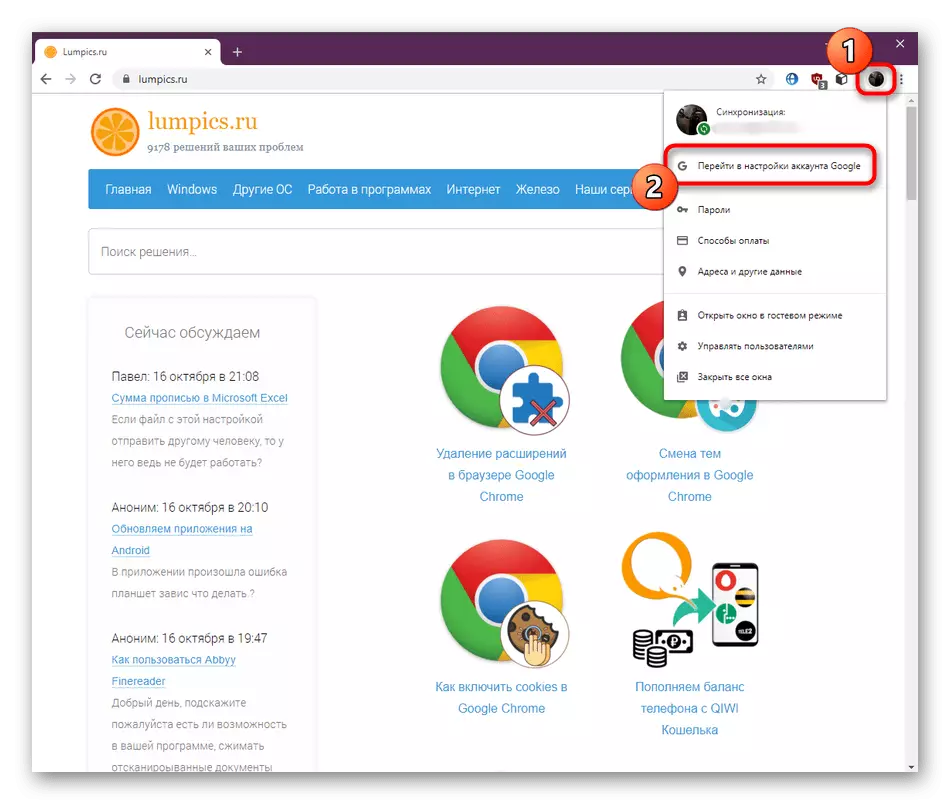

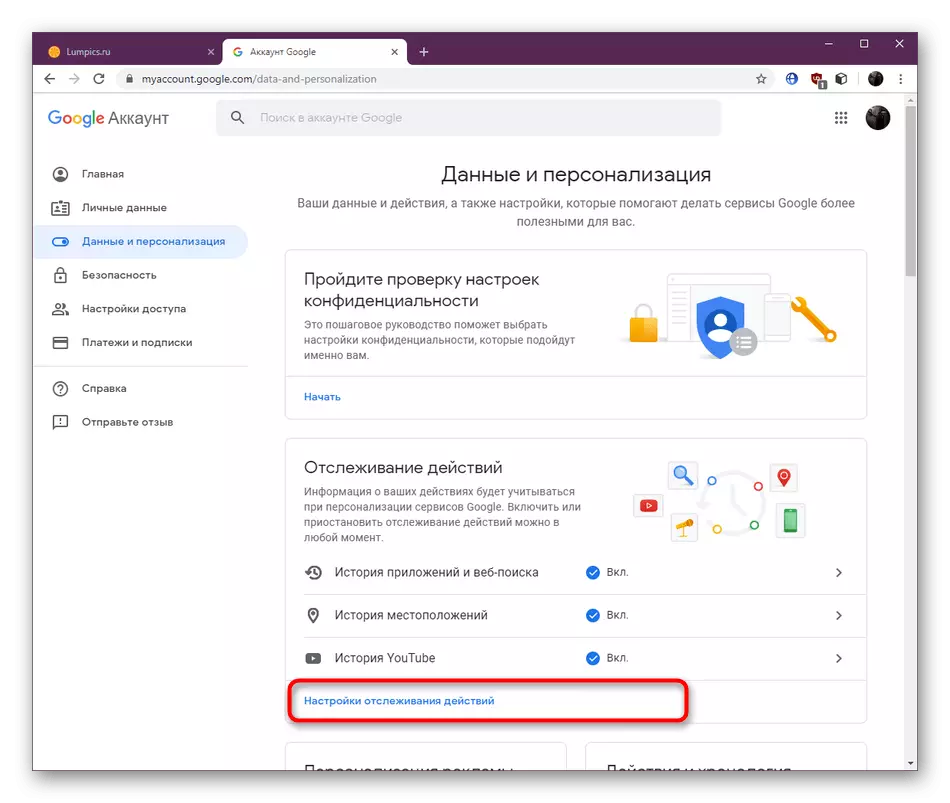
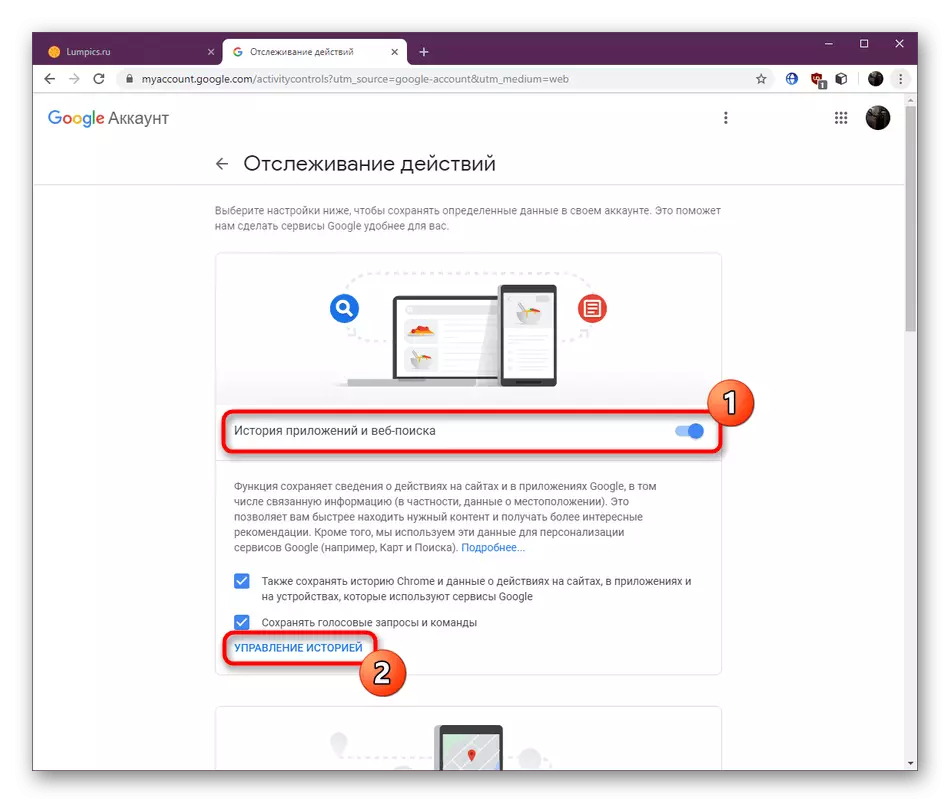
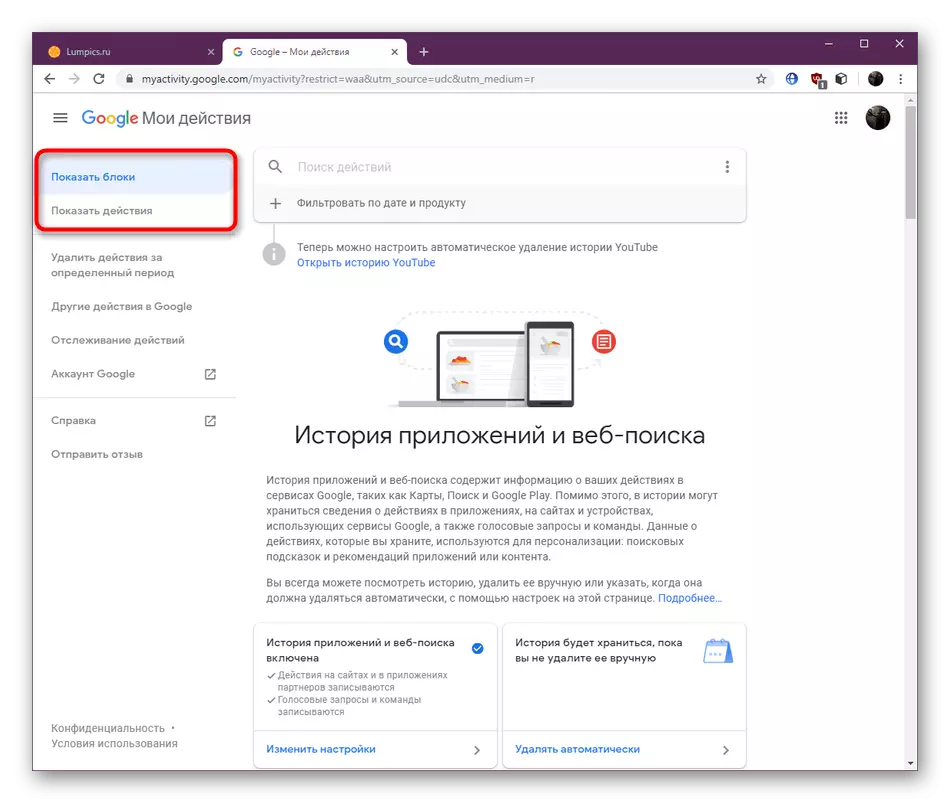


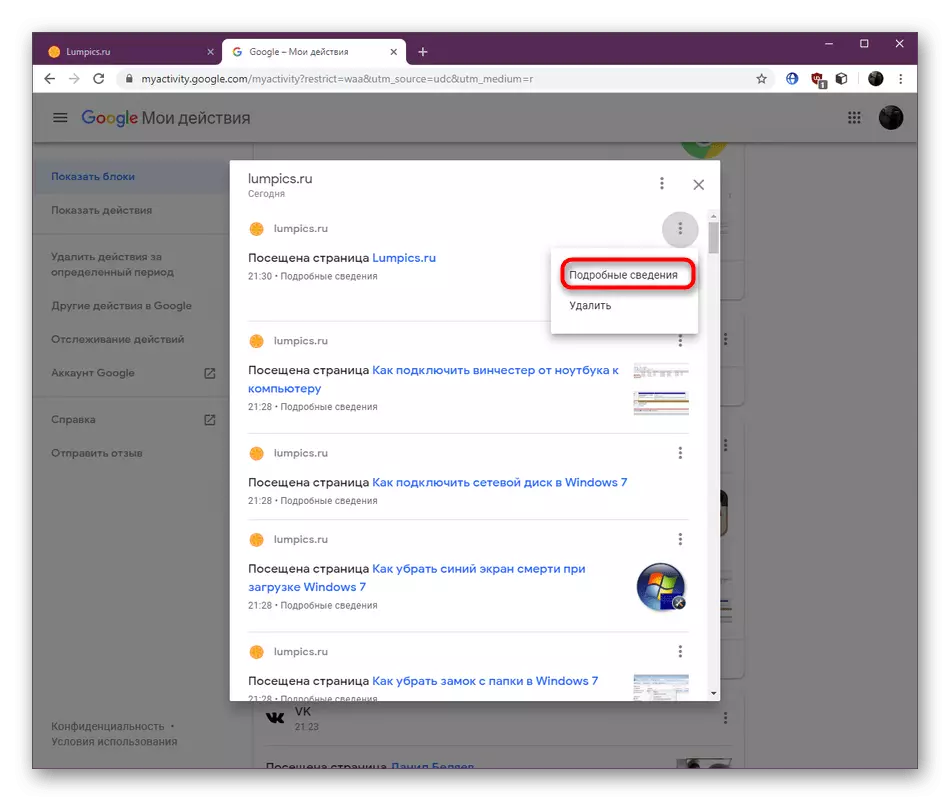

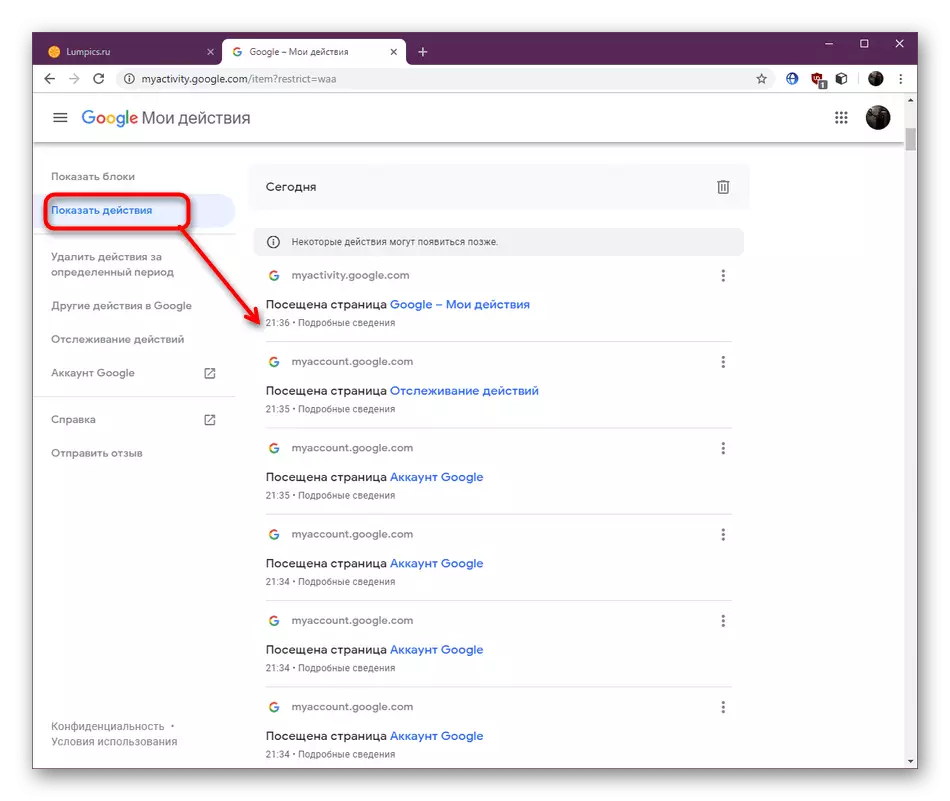
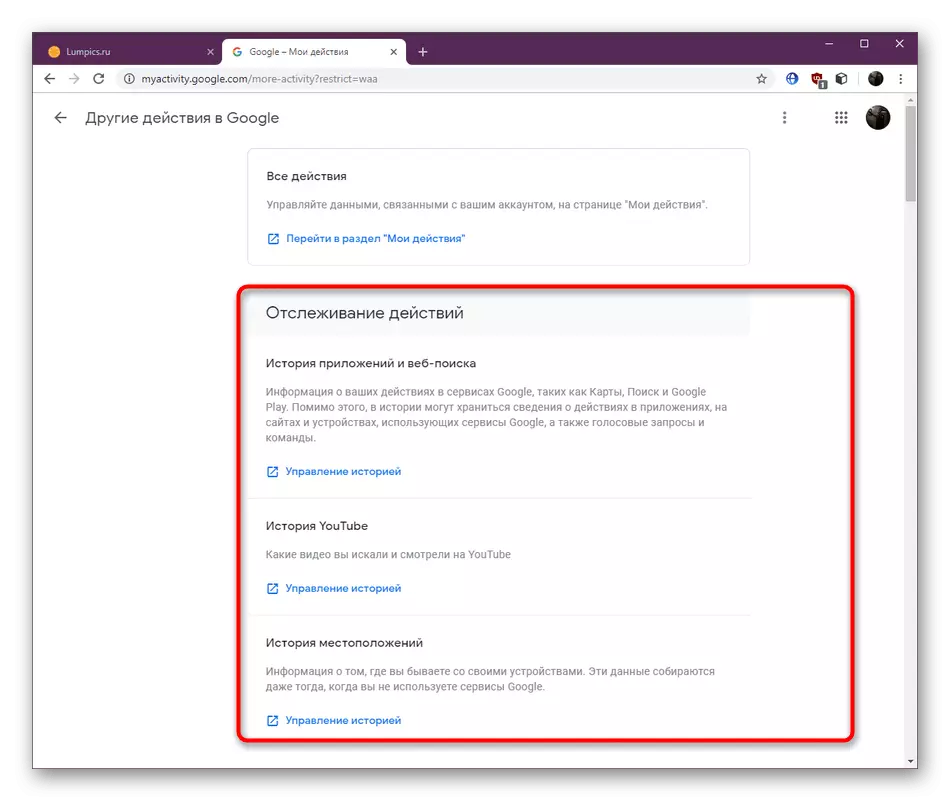
Google-da hasabyňyzy konfigurasiýa üçin tertipde gyzyklanma we käbir edilýän sazlaýjylary üýtgetmek üçin bir isleg bar bolsa, biziň sahypamyzda başga bir dile serediň. Awtor ähli nüanslar berlen ornaşdyrmasyny tertibi, jikme-jik bar beýan etdi. Bu makala geç, aşakdaky baglanyşyga basyp bilersiňiz.
Dowamy: Google hasaby konfigurasiýa
taryhy bilen goşmaça hereketleriň
Bu serişdeleriň ahyrynda, Google Chrome brauzeri hekaýalary bilen goşmaça işleriňiz barada gürrüň etmek isleýärin. Sen islendik wagtda arassa yzyna gaýtarmak ýa-saklanan ýerlerde sanawyny görüp bilersiňiz. biziň sahypamyzda beýleki materiallaryň ornaşdyryldylar diýip bu barada okaň.
Koprak oka:
Google Chrome brauzeri ỳazgy yzyna nähili
Google Chrome brauzeri ỳazgy Clean nähili
Google kartalar view ýer taryhy
Google Chrome sekmelerde yzyna nähili
Şu gün Google-dan web öz brauzeriňizde taryhy Gözegçilik barada öwrendiler. Görşüňiz ýaly, bu maksada amala iki bar usul bar. ulanyjy özi üçin iň amatly usuly saýlap Olaryň her biri belli aýratynlyklary berýär.
